电脑耳机没声音怎么回事?如何排查并解决耳机无声问题?
- 数码常识
- 2025-04-03
- 2
- 更新:2025-03-27 00:31:55
电脑耳机没有声音是常见的音频设备问题,这对用户来说既头疼又影响日常使用。当遇到耳机无声的问题时,通过排查和解决可以快速恢复耳机的正常功能。本文将详细指导你如何一步一步找出耳机无声的原因,并提供有效的解决办法,确保你能顺利解决这一烦扰问题。
确认问题:电脑耳机无声的常见原因
在开始排查之前,首先要确认问题范围。电脑耳机无声可能涉及硬件故障、软件设置、驱动问题或系统设置等多方面因素。以下是一些常见的原因:
1.耳机连接问题:耳机插头未正确插入音频输出口,或连接线断开、损坏。
2.音频设置错误:电脑系统音频输出设置错误,耳机被误设置为麦克风或其他设备。
3.系统驱动问题:音频驱动程序过时或损坏,系统无法识别耳机设备。
4.硬件故障:电脑声卡或耳机内部硬件损坏。
5.软件冲突:某些程序正在使用音频设备,可能造成冲突。
6.兼容性问题:耳机与电脑之间的兼容性问题,或许耳机不被支持。
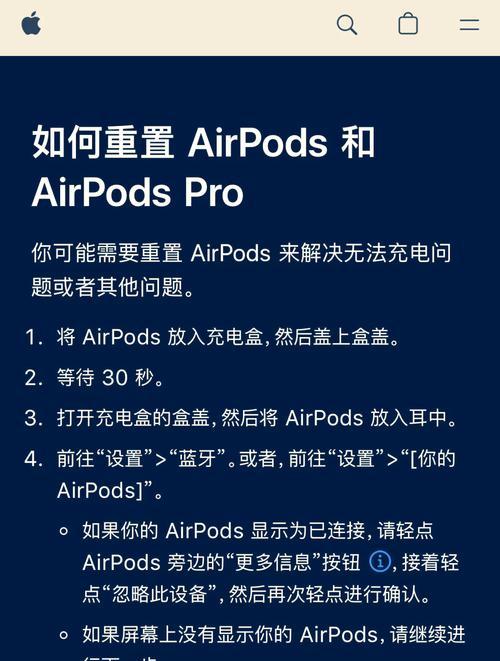
排查方法:一步步诊断耳机无声问题
排查问题时,从简单的可能性开始,逐渐深入到更复杂的原因。
1.检查耳机连接
确认耳机插头完全插入音频输出孔。
尝试拔出耳机,再重新插入,确保连接稳固。
尝试耳机在其他设备上的连接,以排除耳机故障。
2.核对音频输出设备设置
打开“控制面板”,选择“硬件和声音”,点击“声音”。
在“播放”标签页中检查默认设备是否为你的耳机,选择耳机作为默认播放设备。
在“录制”标签页中确认没有其他设备被误设置为默认麦克风。
3.更新或重新安装驱动程序
打开设备管理器,查找声音、视频和游戏控制器,右键点击你的声卡设备,选择“更新驱动程序”。
在驱动程序更新向导中选择“自动搜索更新的驱动程序软件”。
如有必要,删除原有声卡驱动后,重新启动电脑并让系统自动安装。
4.检查硬件功能
尝试使用其他耳机或音频设备,以确认问题是否由耳机导致。
检查电脑的音频接口和耳机插孔是否有损坏。
如有条件,可在另外一台电脑上测试耳机,排除耳机硬件故障可能性。
5.检查系统和软件设置
确认没有其他软件(如音频处理程序、专业音频软件)正在使用你的音频设备。
检查电脑的“音频服务”和“WindowsAudio”服务是否在运行,若未运行则启动它们。
在一些音频处理软件中,确认耳机未被设置为静音或输出设备选择错误。
6.兼容性与系统更新
检查耳机与电脑的兼容性,确保两者均支持相同的技术标准。
如电脑操作系统较旧,考虑进行系统更新,以确保所有功能正常工作。
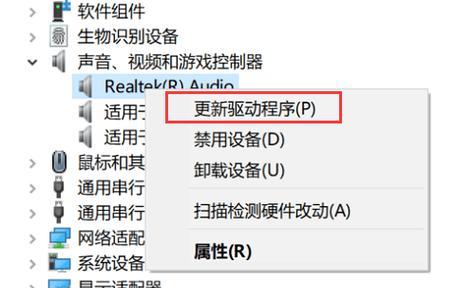
解决方案:电脑耳机无声问题的修复技巧
1.故障排除工具
Windows系统自带的故障排除工具可以自动检测和修复一些常见问题。在“设置”>“更新和安全”>“故障排除”中,选择音频播放故障排除进行修复。
2.使用外部音频接口
如果耳机插孔损坏,考虑使用USB外置声卡或3.5mm音频接口扩展器。
3.重启电脑
有时简单的重启可以解决软件冲突和临时故障。
4.系统还原
如果问题突然出现,可以尝试将系统恢复到问题发生之前的还原点。
5.联系专业人员
如果以上方法都无法解决问题,可能需要专业的技术支持或返厂维修。

电脑耳机没有声音的问题可能由多种原因引起,但通常通过以上步骤可以一步步排除问题所在。当遇到耳机无声的状况时,首先要确保连接正确,然后检查音频设备设置,接着考虑更新或重新安装驱动程序。如果硬件没有问题,再检查系统和软件设置,最后确认电脑的兼容性和系统更新状况。通过逐步排查和针对的修复方案,可以有效解决电脑耳机无声的问题。如果你遵循了本文中的步骤,但问题仍未解决,那么寻求专业帮助可能是明智之举。
上一篇:笔记本更换内存后变卡是什么原因?
下一篇:如何拆卸顶部的投影仪?











